| Oracle® Fusion Middleware Oracle Identity and Access Managementデプロイメント・ガイド 11gリリース2 (11.1.2.2.0) E53414-02 |
|
 前 |
 次 |
| Oracle® Fusion Middleware Oracle Identity and Access Managementデプロイメント・ガイド 11gリリース2 (11.1.2.2.0) E53414-02 |
|
 前 |
 次 |
この章ではOracle Identity and Access Managementデプロイメント・ウィザードを使用してデプロイメント・レスポンス・ファイルを作成する方法について説明します。
この章では次の項について説明します。
デプロイメントを実行する前に、使用しているトポロジに関する情報をOracle Identity and Access Managementデプロイメント・ウィザードに提供する必要があります。必要な入力をすべて提供したら、デプロイメント操作の実行に使用するデプロイメント・レスポンス・ファイルがウィザードにより作成されます。デプロイメント・レスポンス・ファイルのデフォルトの名前はprovisioning.rspです。Oracle Identity and Access Managementデプロイメント・ウィザードの「サマリー」画面でデプロイメント・レスポンス・ファイルの名前を変更できます。
Oracle Identity and Access Managementデプロイメント・ウィザードを開始する前に、環境変数JAVA_HOMEがREPOS_HOME/jdk6に設定されていることを確認します。
Oracle Identity and Access Managementデプロイメント・ウィザードを開始するには、次のディレクトリに移動します。
IDMLCM_HOME/provisioning/bin
ここで、IDMLCM_HOMEは、Oracle Identity and Access Managementデプロイメント・ウィザードのインストール・スクリプトおよびOracle Identity and Access Managementパッチ適用ツールを使用して、Oracle Identity and Access ManagementのOracleホーム・ディレクトリをインストールしたディレクトリです(第2.8項「Oracle Identity and Access Managementライフサイクル・ツールのインストール」を参照)。
LinuxおよびUNIXの場合は、次のコマンドを実行します。
./iamDeploymentWizard.sh
Oracle Identity and Access Managementデプロイメント・ウィザードが開始したら、トポロジの選択に基づいて次のいずれかに進みます。
シングルホスト・トポロジ用に新しいデプロイメント・レスポンス・ファイルを作成するには、次の手順を実行します。
|
注意: Oracle Identity and Access Managementデプロイメント・ウィザードによるシングルホスト・デプロイメントは、本番使用には適しません。デモおよびテストの目的でのみ使用してください。 |
第4.2項「Identity and Access Managementデプロイメント・ウィザードの開始」の手順を実行してデプロイメント・ウィザードを開始します。手順を完了すると、「ようこそ」画面が表示されます。
「ようこそ」画面を使用して、ウィザードを使用するための前提条件など、ウィザードの詳細を確認します。「ようこそ」画面には、ウィザードの簡潔な概要と、満たす必要があるいくつかの要件が表示されます。
「ようこそ」画面で「次へ」をクリックします。
「インベントリ・ディレクトリの指定」画面が表示された場合は、第2.8項「Oracle Identity and Access Managementライフサイクル・ツールのインストール」の手順2に進みます。「OK」をクリックして続行します。「IAMインストール・オプションの選択」画面が表示されます。
レスポンス・ファイルを初めて作成する場合は、「IAMインストール・オプションの選択」画面で、新規Identity and Access Management環境デプロイメント・レスポンス・ファイルの作成を選択します。「次へ」をクリックします。セキュリティ更新の指定画面が表示されます。
「セキュリティ・アップデートの指定」画面を使用して、My Oracle Supportからのセキュリティ関連アップデートおよびインストール関連情報の通知プリファレンスを設定します。この情報はオプションです。
電子メール: この方法でアップデートが送信されるようにするには、電子メール・アドレスを指定します。
セキュリティ・アップデートをMy Oracle Support経由で受け取ります。: My Oracle Supportアカウントに直接アップデートが送信されるようにするには、このオプションを選択します。このオプションを選択する場合、My Oracle Supportパスワードを入力する必要があります。
「次へ」をクリックします。「レスポンス・ファイルの説明」画面が表示されます。
「レスポンス・ファイルの説明」画面でレスポンス・ファイルを識別するための説明情報を指定します。この画面に入力された情報はメタデータ情報です。複数のレスポンス・ファイルが作成されている場合に、この情報を使用してレスポンス・ファイルを一意に識別できます。
レスポンス・ファイルのタイトル: Oracle Identity and Access Managementデプロイメント・ウィザードによりデフォルトのタイトル、Oracle Identity and Access Management Deployment Response Fileが指定されます。これは変更できます。
レスポンス・ファイルのバージョン: Oracle Identity and Access Managementデプロイメント・ウィザードによりデフォルト値が指定されますが、これは変更できます。これを使用して様々なファイル・バージョンを追跡できます。
作成者: デフォルトは、デプロイメント・ウィザードを起動したオペレーティング・システム・ユーザーです。レスポンス・ファイルが最初に作成される際に設定され、現在のレスポンス・ファイルに対する変更はできません。
作成日: デフォルトはレスポンス・ファイルが最初に作成された日付です。レスポンス・ファイルが最初に作成された際に設定され、現在のレスポンス・ファイルに対する変更はできません。
レスポンス・ファイルの説明: このレスポンス・ファイルの説明を指定します。これはオプションのフィールドです。
「次へ」をクリックします。「IAM製品の選択」画面が表示されます。
「IAM製品の選択」画面で、実行するデプロイメントのタイプを選択します。次のオプションを使用できます。
Oracle Identity Manager (OIM)のみ: このオプションを選択して、Oracle Identity ManagerおよびSOAをOracle HTTP Serverでインストールおよび構成します。
Oracle Access Manager (OAM)スイートのみ: このオプションを選択して、Oracle Access ManagementスイートをWebゲートおよびOracle HTTP Serverでインストールおよび構成します。
OIM-OAM統合およびOracle Unified Directory (OUD): このオプションを選択して、次の製品をインストールおよび構成します。
Oracle Identity Manager
Oracle SOA
Oracle Access Management
Oracle Unified Directory
Oracle HTTP Server
Webgate
|
注意: デプロイするIAMコンポーネントを選択した後に、後続の画面で「戻る」ボタンをクリックして製品の選択を変更しないでください。前の画面で何か修正する必要がある場合はこのウィザードをキャンセルし、Oracle Identity and Access Managementデプロイメント・ウィザードを再開始する必要があります。 |
「次へ」をクリックします。「トポロジの選択」画面が表示されます。
「トポロジの選択」画面で「単一ノード」オプションを選択します。「ホスト名」フィールドで、Identity and Access Managementをデプロイするホストを完全修飾名で指定します。
「次へ」をクリックします。「インストールと構成の場所の選択」画面が表示されます。
「インストールと構成の場所の選択」画面を使用して、インストール・アクションおよび構成アクションに必要な各種ディレクトリの場所を指定します。
ライフサイクル管理ストアの場所: /u01/lcm (LCM_HOME)など、ライフサイクル管理をサポートするためにデータを保管する場所です。
ログ・ファイルはLCM_HOMEのログ・ディレクトリ下にあります。LinuxではLCM_HOME/provisioning/logsにあります。
ソフトウェア・リポジトリの場所: /u01/lcm/Repositoryなど、デプロイメント・リポジトリの場所です。
ソフトウェア・インストールの場所: Middlewareホームを置く場所を指定します。
このディレクトリ・パスが45文字以内であることを確認します。パス名がこれより長いとOracle Identity and Access Managementのデプロイ時にエラーになります。第8.2.1項「WebLogicパッチ適用時にヌル・エラーが発生する」を参照してください。
共有構成の場所: /u01/oracle/config (SHARED_CONFIG_DIR)など、共有構成の場所を指定します。(シングルホスト環境では、共有構成の場所は実際には共有されません。)
「次へ」をクリックします。ユーザー名とパスワードの設定画面が表示されます。
ユーザー名とパスワードの設定画面には、デプロイメント・プロセス中に作成されるユーザーが表示されます。リストされているすべてのユーザー・アカウントに共通のパスワードを設定することも、各アカウントの必要に応じて個別のパスワードを設定することもできます。また、必要に応じて、作成されるデフォルトのユーザー名の一部を変更することもできます。
共通のIAMパスワードを入力する: 共通のIAMパスワードを入力します。これは、個々のアカウント・ベースですべてのアカウントがオーバーライドされないかぎり使用される、デフォルトのパスワードです。
共通IAMパスワードの確認: パスワードを確認します。
デフォルトのユーザー名とパスワードをオーバーライドする場合は、ユーザー・アカウントのユーザー名とパスワードを変更するオプションを選択します。変更するアカウントの隣の「編集」を選択し、ユーザー名とパスワードをオーバーライドします。
「次へ」をクリックします。
「Oracle Unified Directoryの構成」画面が表示されます。
|
注意: この画面は「IAM製品の選択」画面で「OIM-OAM IntegratedおよびOracle Unified Directory (OUD)」オプションを選択した場合にのみ表示されます。 |
「Oracle Unified Directoryの構成」画面を使用して、Oracle Unified Directoryの構成オプションを選択します。
Oracle Unified Directory構成パラメータ
最初のOUDホスト: このフィールドは情報提供のみに使用されます。値は「トポロジの選択」画面に入力されたホストにより決定されます。
最初のOUDインスタンスのポート: Oracle Unified Directoryにより使用される非SSLポートを指定します。
最初のOUDインスタンスのSSLポート: Oracle Unified Directoryの最初のインスタンスに使用されるSSLポートを指定します。
アイデンティティ・ストア・レルムDN: Oracle Unified Directoryレルムの識別名(たとえば、dc=mycompany,dc=com)を指定します
「次へ」をクリックします。「Oracle HTTP Serverの構成」画面が表示されます。
「Oracle HTTP Serverの構成」画面を使用して、Oracle HTTP Server (OHS)に使用されるインストール・ポートを変更します。
Oracle HTTP Server構成パラメータ
ホスト: このフィールドは情報提供のみに使用されます。値は「トポロジの選択」画面に入力されたホストにより決定されます。
HTTPポート: Oracle HTTP Serverに使用される非SSLポート番号を指定します。
SSLポート: Oracle HTTP Serverに使用されるSSLポート番号を指定します。
OAM管理フロント・エンド・ポート: このフィールドは情報提供のみに使用されます。この値はHTTPポートの値を指します。
OIM管理フロント・エンド・ポート: Oracle Identity Manager管理サーバーに使用されるポートを指定します。
インスタンス名: このフィールドは情報提供のみに使用されます。Oracle HTTP Serverのインスタンス名が表示されます。
「次へ」をクリックします。
「Oracle Identity Managerの構成」画面が表示されます。
|
注意: この画面は「IAM製品の選択」画面で次のオプションのいずれかを選択した場合にのみ表示されます。
|
「Oracle Identity Managerの構成」画面を使用して、Oracle Identity Managerで使用されるポートの変更および電子メール・サーバーの構成(オプション)を行います。
Oracle Identity Manager構成パラメータ
OIMホスト: このフィールドは情報提供のみに使用されます。値は「トポロジの選択」に入力されたホストにより決定されます。
管理サーバー・ポート: IAMGovernanceDomain管理サーバーが使用するポート番号(7101など)
ポート: Oracle Identity Manager管理対象サーバーにより使用されるポートを指定します(14000など)。
電子メール・サーバーの構成: 電子メール通知を送信するためのOIMを構成する場合に選択します。「電子メール・サーバーの構成」を選択した場合、次の詳細を指定する必要があります。
送信サーバー名: 送信電子メール・サーバーの名前(email.mycompany.comなど)を指定します。
送信サーバー・ポート: 送信電子メール・サーバーで使用されるポート(465など)を指定します。
送信電子メール・セキュリティ: SMTPサーバーで使用されるセキュリティ。ドロップダウン・リストからオプションを選択します。設定可能な値は「なし」、「TLS」および「SSL」です。
ユーザー名: 電子メール・サーバーでの認証でユーザー名が必要な場合は、そのユーザー名を入力します。
パスワード: ユーザー名のパスワードを入力します。
「次へ」をクリックします。
「Oracle Identity Managerデータベースの構成」画面が表示されます。
|
注意: この画面は「IAM製品の選択」画面で次のオプションのいずれかを選択した場合にのみ表示されます。
|
「Oracle Identity Managerデータベースの構成」画面を使用して、Oracle Identity Manager、SOAおよびOracle Platform Security Servicesのスキーマを含むデータベースに関する情報を入力します。
Oracle Identity Manager (OIM)データベース構成
スキーマ接頭辞: OIMスキーマに使用する接頭辞を指定します。このスキーマの接頭辞はRCU実行時に指定したものと同じである必要があります。
このフィールドのデフォルト値はDEVです。この値は編集可能です。
スキーマ・ユーザー名: このフィールドではスキーマ・ユーザーの名前を指定します。
このフィールドの値は「スキーマの接頭辞」の値に依存します。このフィールドでは「スキーマの接頭辞」の値を取得して、それにOIM接尾辞を追加します。たとえば、DEV_OIMのようにします。
サービス名: データベース・サービスのサービス名(たとえば、oimdb.mycompany.com)を指定します。
スキーマ・パスワード: Oracle Identity and Access Management RCUを使用してOracle Identity ManagerスキーマおよびSOAスキーマを作成する際に使用したパスワードを指定します。
単一インスタンス・データベース: 単一のOracle Databaseを使用している場合に選択します。
ホスト名: Oracle Databaseのホスト名を指定します。
リスナー・ポート: データベースのリスナー・ポートを指定します。
RACデータベース:Oracle RACデータベースを使用している場合に選択します。
SCANアドレス: グリッド・インフラストラクチャのSCANアドレスを入力します(IAMDBSCAN.mycompany.comなど)。
SCANポート: グリッド・インフラストラクチャ・リスナーにより使用されるポートを入力します(1521など)。
ONS SCANアドレス: デフォルトのSCANアドレスになります。
ONSポート: 次の例のように、Oracle DatabaseサーバーでRACのsrvctlコマンドを使用してONSポートを決定します。
srvctl config nodeapps -s ONS exists: Local port 6100, remote port 6200, EM port 2016
「次へ」をクリックします。
「SOAの構成」画面が表示されます。
|
注意: この画面は「IAM製品の選択」画面で次のオプションのいずれかを選択した場合にのみ表示されます。
|
「SOAの構成」画面を使用して、SOA管理対象サーバーにより使用されるポートを入力します。
SOA構成パラメータ
SOAホスト: このフィールドは情報提供のみに使用されます
ポート: SOAサーバーにより使用されるポート番号を指定します。
「次へ」をクリックします。
「Oracle Access Managerの構成」画面が表示されます。
|
注意: この画面は「IAM製品の選択」画面で次のオプションのいずれかを選択した場合にのみ表示されます。
|
「Oracle Access Managerの構成」画面で次の情報を入力します。
Oracle Access Managementスイートの構成パラメータ
OAMホスト: このフィールドは情報提供のみに使用されます。値は「トポロジの選択」画面に入力されたホストにより決定されます。
管理サーバー・ポート: IAMAccessDomain管理サーバーが使用するポート(7001など)。
OAMポート: OAM管理対象サーバーにより使用されるポート番号を入力します。
OAM転送モード: このフィールドは情報提供にのみ使用されます。
Cookieドメイン: Cookieドメインを指定します。例: mycompany.com
「次へ」をクリックします。
「Oracle Access Managerデータベースの構成」画面が表示されます。
「Oracle Access Managerデータベースの構成」画面を使用して、Oracle Access Managerのスキーマを含むデータベースに関する情報を入力します。
|
注意: この画面は「IAM製品の選択」画面で次のオプションのいずれかを選択した場合にのみ表示されます。
|
スキーマ接頭辞: OAMスキーマに使用する接頭辞を指定します。このスキーマの接頭辞はRCU実行時に指定したものと同じである必要があります。
このフィールドのデフォルト値はDEVです。この値は編集可能です。
スキーマ・ユーザー名: このフィールドではスキーマ・ユーザーの名前を指定します。
このフィールドの値は「スキーマの接頭辞」の値に依存します。このフィールドでは「スキーマの接頭辞」の値を取得して、それにOAM接尾辞を追加します。たとえば、DEV_OAMのようにします。
サービス名: データベース・サービスのサービス名(oamdb.mycompany.comなど)を指定します。
スキーマ・パスワード: Oracle Identity and Access Management RCUを使用してOracle Access Managerスキーマを作成する際に使用したパスワードを指定します。
単一インスタンス・データベース: 単一のOracle Databaseを使用している場合に選択します。
ホスト名: Oracle Databaseのホスト名を指定します。
リスナー・ポート: データベースのリスナー・ポートを指定します。
RACデータベース:Oracle RACデータベースを使用している場合に選択します。
SCANアドレス: グリッド・インフラストラクチャのSCANアドレスを入力します(IAMDBSCAN.mycompany.comなど)。
SCANポート: グリッド・インフラストラクチャ・リスナーにより使用されるポートを入力します(1521など)。
ONSポート: 次の例のように、Oracle DatabaseサーバーでRACのsrvctlコマンドを使用してONSポートを決定します。
srvctl config nodeapps -s ONS exists: Local port 6100, remote port 6200, EM port 2016
「次へ」をクリックします。
「サマリー」画面が表示されます。
「サマリー」画面を使用して、選択内容のサマリーを表示して追加情報を入力します。
プロビジョニング・レスポンス・ファイル名: 作成するレスポンス・ファイルの名前を指定します。デプロイメント・レスポンス・ファイルのデフォルトの名前はprovisioning.rspです。この値は変更できます。
プロビジョニング・サマリー: 作成するデプロイメント・サマリー・ファイルの名前を指定します。
ディレクトリ: このデプロイメント・レスポンス・ファイルを保存するディレクトリを指定します。
「終了」をクリックして、ウィザードを終了します。
|
注意: Identity and Access Managementデプロイメント・ウィザードでは「サマリー」画面で指定したディレクトリにデプロイメント・レスポンス・ファイルが作成されます。また、レスポンスファイル名_data (provisioning_dataなど)という名前のフォルダが作成されます。このフォルダには暗号化と復号化の情報が入っているcwallet.ssoファイルが含まれています。デプロイメント・レスポンス・ファイルを別の場所に移動したりコピーする場合は、cwallet.ssoファイルが含まれているレスポンスファイル名_dataフォルダも同じ場所に移動またはコピーする必要があります。 |
この項で説明されている手順を実行して、マルチホスト・トポロジ用の新しいデプロイメント・レスポンス・ファイルを作成します。この項には次のトピックが含まれます:
第4.4.1項「高可用性が構成されたOracle Identity Managerのためのみのデプロイメント・レスポンス・ファイルの作成」
第4.4.2項「高可用性が構成されたAccess Managementのためのみのデプロイメント・レスポンス・ファイルの作成」
この項では高可用性(HA)が構成されたOracle Identity Managerのみをセットアップするために実行しなければならないタスクの概要を説明します。次のトピックが含まれます:
第4.2項「Identity and Access Managementデプロイメント・ウィザードの開始」の手順を実行してデプロイメント・ウィザードを開始します。手順を完了すると、「ようこそ」画面が表示されます。
「ようこそ」画面を使用して、ウィザードを使用するための前提条件など、ウィザードの詳細を確認します。
「ようこそ」画面には、ウィザードの簡潔な概要と、満たす必要があるいくつかの要件が表示されます。
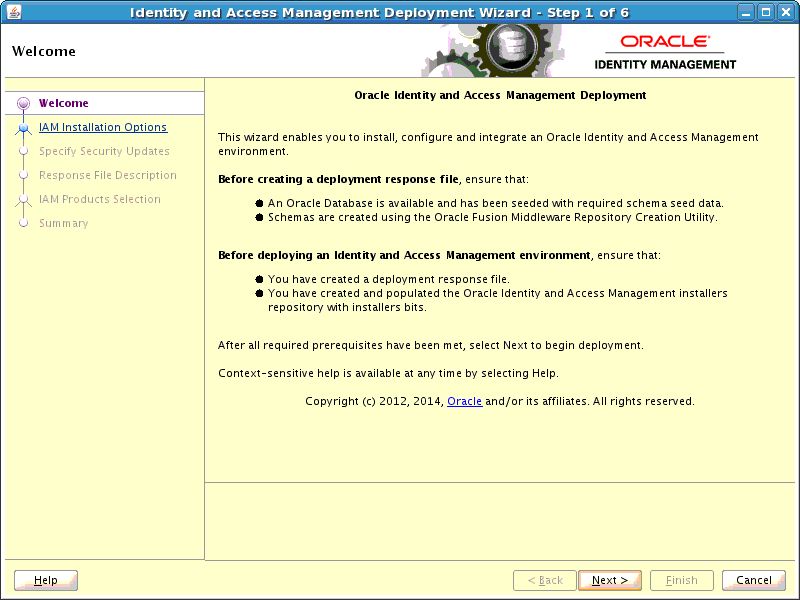
「次へ」をクリックします。
「インベントリ・ディレクトリの指定」画面が表示された場合は、第2.8項「Oracle Identity and Access Managementライフサイクル・ツールのインストール」の手順2に進みます。
「OK」をクリックします。
レスポンス・ファイルを初めて作成する場合は、「新規Identity and Access Managementデプロイメント・レスポンス・ファイルの作成」を選択します。
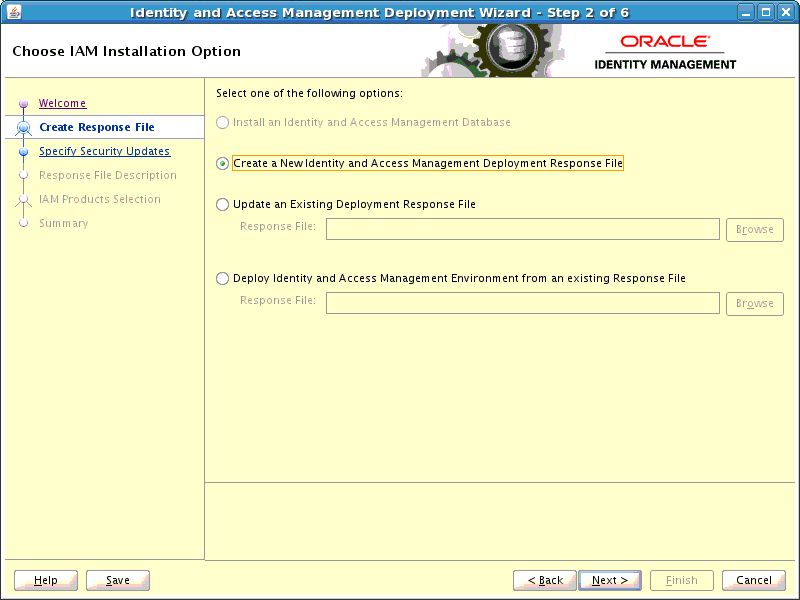
「次へ」をクリックします。
「セキュリティ・アップデートの指定」画面を使用して、My Oracle Supportからのセキュリティ関連アップデートおよびインストール関連情報の通知プリファレンスを設定します。この情報はオプションです。
電子メール: この方法でアップデートが送信されるようにするには、電子メール・アドレスを指定します。
セキュリティ・アップデートをMy Oracle Support経由で受け取ります。: My Oracle Supportアカウントに直接アップデートが送信されるようにするには、このオプションを選択します。このオプションを選択する場合、My Oracle Supportパスワードを入力する必要があります。
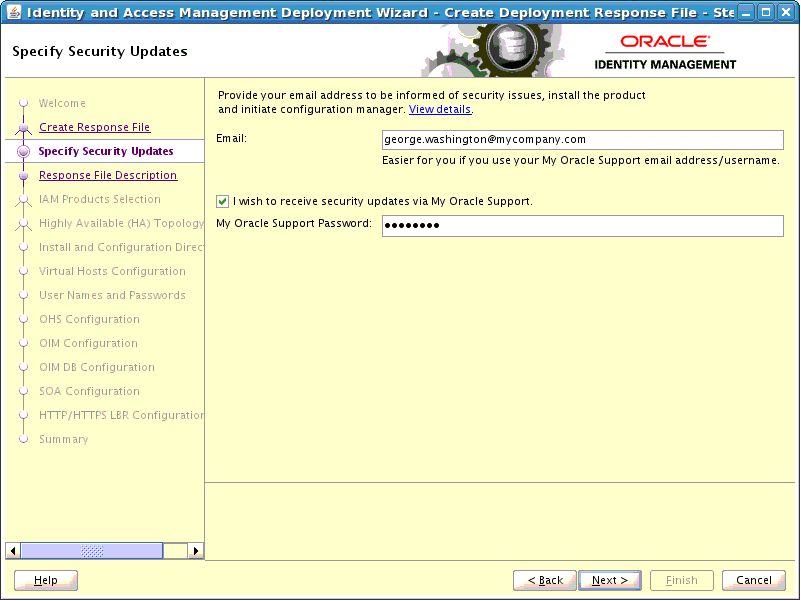
「次へ」をクリックします。
このレスポンス・ファイルを識別するための説明情報を指定します。この画面に入力された情報はメタデータ情報です。複数のレスポンス・ファイルが作成されている場合に、この情報を使用してレスポンス・ファイルを一意に識別できます。
レスポンス・ファイルのタイトル: Oracle Identity and Access Managementデプロイメント・ウィザードによりデフォルトのタイトル、Oracle Identity and Access Management Deployment Response Fileが指定されます。これは変更できます。
レスポンス・ファイルのバージョン: Oracle Identity and Access Managementデプロイメント・ウィザードによりデフォルト値が指定されますが、これは変更できます。これを使用して様々なファイル・バージョンを追跡できます。
作成者: デフォルトは、デプロイメント・ウィザードを起動したオペレーティング・システム・ユーザーです。レスポンス・ファイルが最初に作成される際に設定され、現在のレスポンス・ファイルに対する変更はできません。
作成日: デフォルトはレスポンス・ファイルが最初に作成された日付です。レスポンス・ファイルが最初に作成された際に設定され、現在のレスポンス・ファイルに対する変更はできません。
レスポンス・ファイルの説明: このレスポンス・ファイルの説明を指定します。これはオプションのフィールドです。
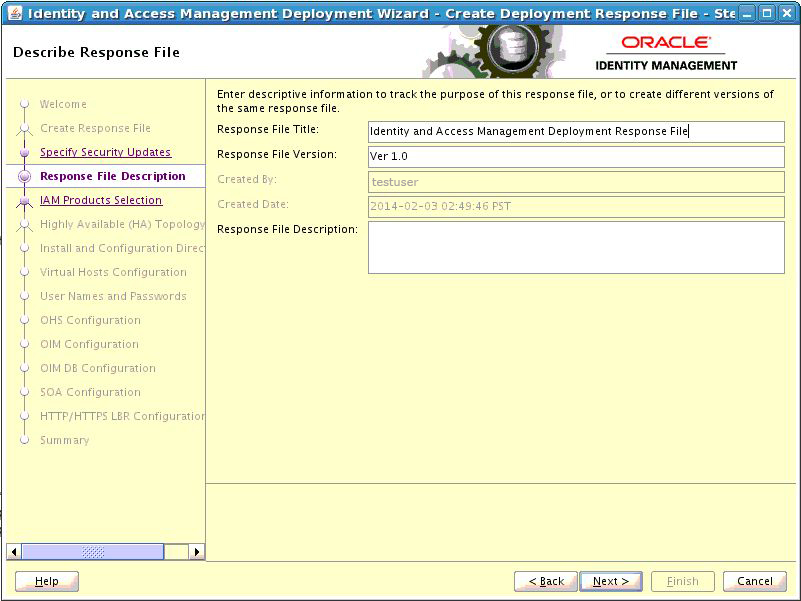
「次へ」をクリックします。
「IAM製品の選択」画面で、実行するデプロイメントのタイプを選択します。次のオプションを使用できます。
Oracle Identity Manager (OIM)のみ: このオプションを選択して、Oracle Identity ManagerおよびSOAをOracle HTTP Serverでインストールおよび構成します。
Oracle Access Manager (OAM)スイートのみ: このオプションを選択して、Oracle Access ManagementスイートをWebゲートおよびOracle HTTP Serverでインストールおよび構成します。
OIM-OAM統合およびOracle Unified Directory (OUD): このオプションを選択して、次の製品をインストールおよび構成します。
Oracle Identity Manager
Oracle SOA
Oracle Access Management
Oracle Unified Directory
Oracle HTTP Server
Webgate
|
注意: OIM-OAM IntegratedおよびOracle Unified Directory (OUD)オプションを使用してマルチホスト・トポロジをデプロイする場合は、このガイドを使用しないでください。このガイドは次のHAデプロイメントのみを対象にしています。
「OIM-OAM IntegratedおよびOracle Unified Directory (OUD)」オプションを使用してHAデプロイメントを実行する場合は、Oracle Fusion Middleware Oracle Identity and Access Managementエンタープライズ・デプロイメント・ガイドを参照してください。 |
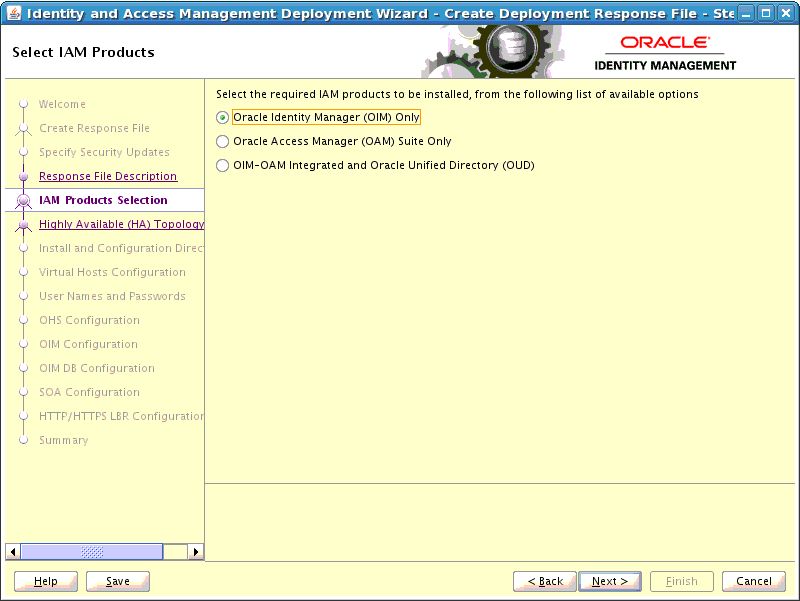
|
注意: デプロイするIAMコンポーネントを選択した後に、後続の画面で「戻る」ボタンをクリックして製品の選択を変更しないでください。前の画面で何か修正する必要がある場合はこのウィザードをキャンセルし、Oracle Identity and Access Managementデプロイメント・ウィザードを再開始する必要があります。 |
「次へ」をクリックします。
「トポロジの選択」画面では、構成オプションを選択してホストと製品に関する情報を指定します。
単一ノード: 単純な単一ホスト・トポロジをデプロイする場合、このオプションを選択します。
ホスト名: Identity and Access Managementをデプロイするホストを完全修飾されたホスト名として指定します。
高可用性(HA): このオプションではマルチホスト・トポロジをデプロイできます。HAデプロイメントを実行するにはこのオプションを選択します。
入力する情報は次のとおりです。
アイデンティティ・ガバナンス /OIM: Oracle Identity Managerを実行するホストの完全修飾名を指定します。例: OIMHOST1.mycompany.com
Web層: Oracle HTTP ServerおよびWebGateを実行するホストの完全修飾名を指定します。例: WEBHOST1.mycompany.com
第2ノードの詳細を入力してくださいが選択されていることを確認してから、次の情報を入力します。
アイデンティティ・ガバナンス(OIM): Oracle Identity Managerの2番目のインスタンスを実行するホストの完全修飾名を指定します。例: OIMHOST2.mycompany.com
Web層: Oracle HTTP ServerおよびWebGateの2番目のインスタンスを実行するホストの完全修飾名を指定します。例: WEBHOST2.mycompany.com
|
注意: トポロジ・オプションを選択した後に、後続の画面で「戻る」ボタンをクリックしてトポロジ・オプションを変更しないでください。前の画面で何か修正する必要がある場合はこのウィザードをキャンセルし、Oracle Identity and Access Managementデプロイメント・ウィザードを再開始する必要があります。 |
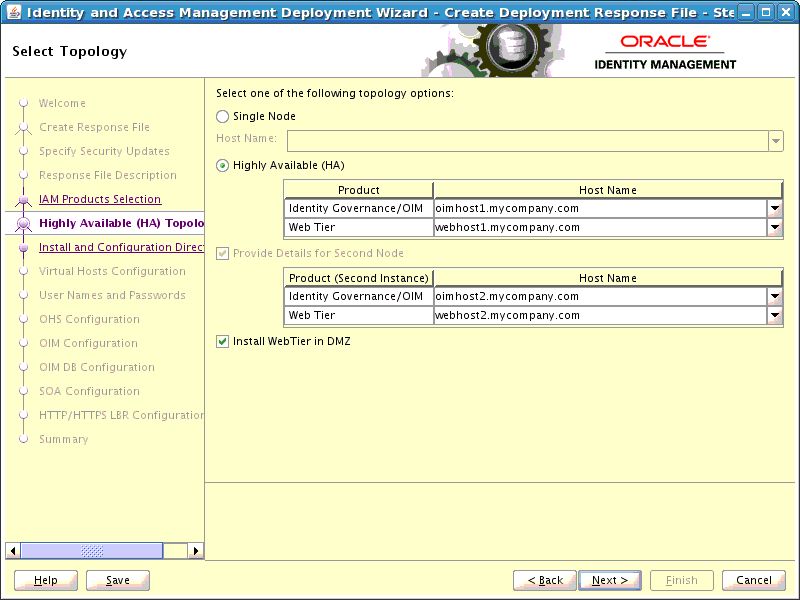
「次へ」をクリックします。
「インストールと構成の場所の選択」画面を使用して、インストール・アクションおよび構成アクションに必要な各種ディレクトリの場所を指定します。
ライフサイクル管理ストアの場所: /u01/lcm (LCM_HOME)など、ライフサイクル管理をサポートするためにデータを保管する場所です。
ログ・ファイルはLCM_HOMEのログ・ディレクトリ下にあります。LinuxではLCM_HOME/provisioning/logsにあります。
|
注意: Identity and Access Managementのデプロイメントの間、各ホストにLCM_HOMEディレクトリをマウントする必要があります。これを行っていた場合はWebホストにマウント済オプションを選択します。
ただし、プロビジョニング中にディレクトリをマウントできない場合、デプロイメントは実行できますが手動でいくつかの手順も実行する必要があります。詳細は、第5.3項「共通LCM_HOMEのないIdentity and Access Managementのデプロイ」を参照してください。 |
Webホストにマウント済: WebホストにLCM_HOMEディレクトリをマウントしてある場合は、「Webホストにマウント済」を選択します。
ソフトウェア・リポジトリの場所: /u01/lcm/Repositoryなど、デプロイメント・リポジトリの場所です。
ソフトウェア・インストールの場所: Middlewareホームを置く共有記憶域の場所です(/u01/oracleなど)。
このディレクトリ・パスが45文字以内であることを確認します。パス名がこれより長いとOracle Identity and Access Managementのデプロイ時にエラーになります。第8.2.1項「WebLogicパッチ適用時にヌル・エラーが発生する」を参照してください。
共有構成の場所: /u01/oracle/config (SHARED_CONFIG_DIR)など、共有構成の場所を指定します。
ローカル構成の場所の有効化: ローカル構成を有効にするにはこのオプションを選択します。
ローカル構成の場所: OIM管理対象サーバー、SOA管理対象サーバーおよびOHSインスタンスが保管されるローカル記憶域の場所です(/u02/private/oracle/configなど)。
|
注意: Identity and Access Managementプロセスでは、デプロイメントですべてのホストに同じデプロイメント・プロファイルを使用することが必要です。したがって、この画面で入力する場所はすべてのホストで一貫している必要があります。 |
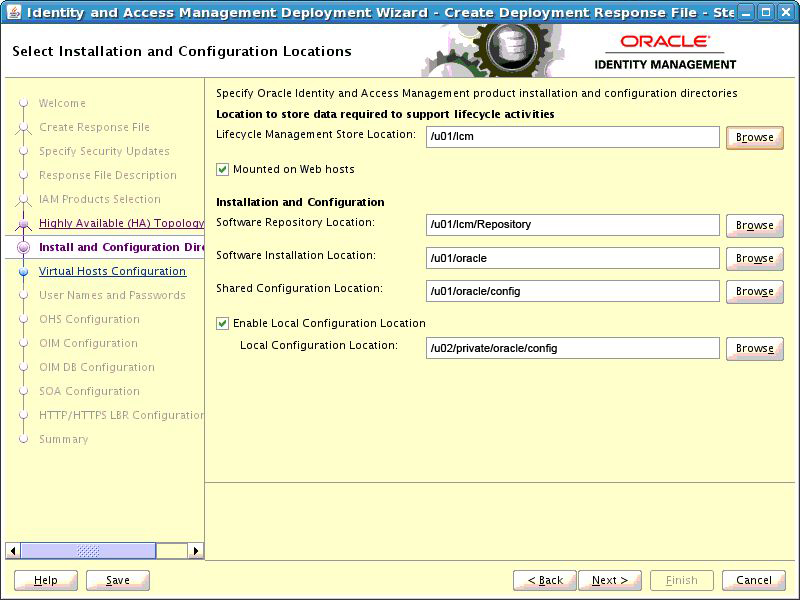
「次へ」をクリックします。
仮想ホストを構成する場合は「仮想ホストの構成」チェックボックスを選択し、画面にリストされるサーバーの仮想ホスト名を入力します。
管理サーバー、SOAサーバーおよびOIMサーバーの仮想ホストを指定できます。これらの仮想サーバーはDNSまたは/etc/hostsファイルにより解決される必要があります。
たとえば次のように、トポロジの各サーバーに対して仮想ホスト名を入力します。
Governance Domain管理サーバー: IGDADMINVHN.mycompany.com
SOAサーバー: SOAHOST1VHN.mycompany.com
SOAサーバー2: SOAHOST2VHN.mycompany.com
OIMサーバー: OIMHOST1VHN.mycompany.com
OIMサーバー2: OIMHOST2VHN.mycompany.com
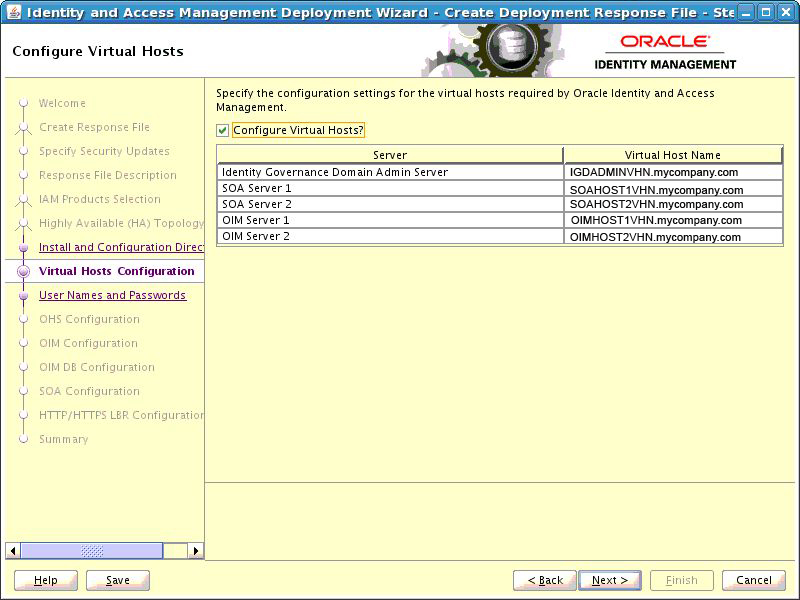
「次へ」をクリックします。
ユーザー名とパスワードの設定画面には、デプロイメント・プロセス中に作成されるユーザーが表示されます。リストされているすべてのユーザー・アカウントに共通のパスワードを設定することも、各アカウントの必要に応じて個別のパスワードを設定することもできます。また、必要に応じて、作成されるデフォルトのユーザー名の一部を変更することもできます。
共通のIAMパスワードを入力する: 共通のIAMパスワードを入力します。これは、個々のアカウント・ベースですべてのアカウントがオーバーライドされないかぎり使用される、デフォルトのパスワードです。
共通IAMパスワードの確認: パスワードを再入力します。
デフォルトのユーザー名とパスワードをオーバーライドする場合は、ユーザー・アカウントのユーザー名とパスワードを変更するオプションを選択します。変更するアカウントの隣の「編集」を選択し、ユーザー名とパスワードをオーバーライドします。
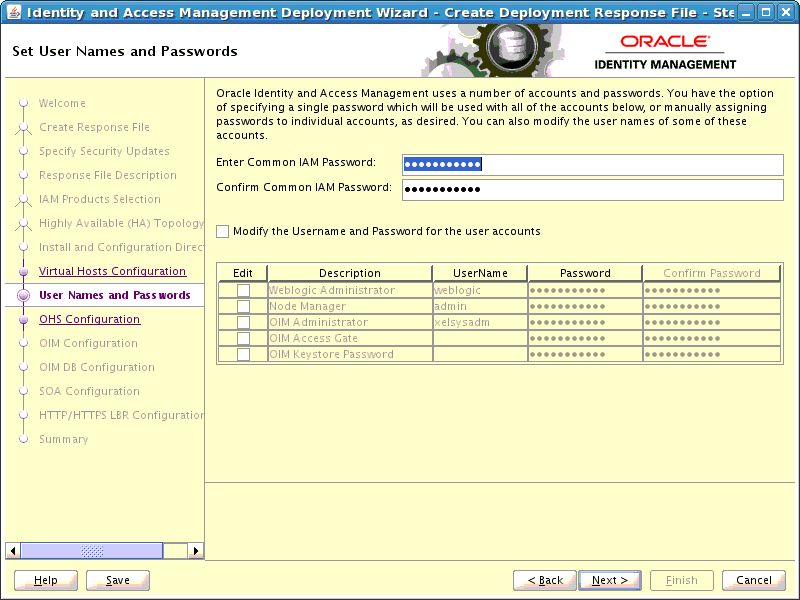
「次へ」をクリックします。
「Oracle HTTP Serverの構成」画面を使用して、Oracle HTTP Server (OHS)に使用されるインストール・ポートを変更します。
ホスト: このフィールドは情報提供のみに使用されます。値は「トポロジの選択」画面に入力されたホストにより決定されます。
HTTPポート: Oracle HTTP Serverに使用される非SSLポート番号を指定します。
SSLポート: Oracle HTTP Serverに使用されるSSLポート番号を指定します。
インスタンス名: このフィールドは情報提供のみに使用されます。Oracle HTTP Serverのインスタンス名が表示されます。
2番目のOHSホスト: このフィールドは情報提供のみに使用されます。値は「トポロジの選択」画面に入力されたホストにより決定されます。
2番目のOHSポート: Oracle HTTP Serverの2番目のインスタンスに使用される非SSLポート番号を指定します。
2番目のOHS SSLポート: Oracle HTTP Serverの2番目のインスタンスに使用されるSSLポート番号を指定します。
2番目のインスタンス名: このフィールドは情報提供のみに使用されます。Oracle HTTP Serverの2番目のインスタンス名が表示されます。
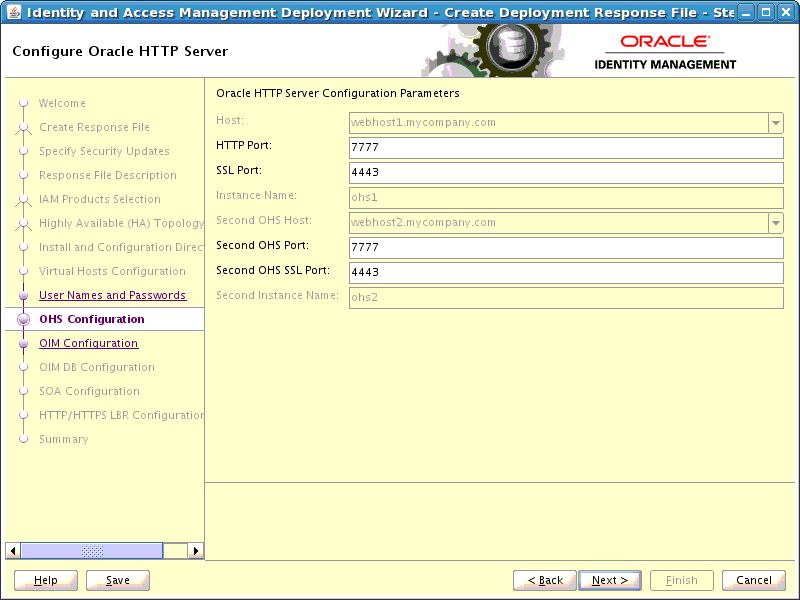
「次へ」をクリックして続行してください。
「Oracle Identity Managerの構成」画面を使用して、Oracle Identity Managerで使用されるポートの変更および電子メール・サーバーの構成(オプション)を行います。
OIMホスト: このフィールドは情報提供のみに使用されます。値は「トポロジの選択」に入力されたホストにより決定されます。
管理サーバー・ポート: IAMGovernanceDomain管理サーバーが使用するポート番号(7101など)
ポート: Oracle Identity Manager管理対象サーバーの最初のインスタンスにより使用されるポートを指定します(14000など)。
2番目のOIMホスト: このフィールドは情報提供のみに使用されます。値は「トポロジの選択」に入力されたホストにより決定されます。
2番目のOIMポート: OIM管理サーバーの2番目のインスタンスにより使用されるポート番号を指定します(14000など)
電子メール・サーバーの構成: 電子メール通知を送信するためのOIMを構成する場合に選択します。「電子メール・サーバーの構成」を選択する場合、「電子メール・サーバーの構成」を選択して次の詳細を指定する必要もあります。
送信サーバー名: 送信電子メール・サーバーの名前(email.mycompany.comなど)を指定します。
送信サーバー・ポート: 送信電子メール・サーバーで使用されるポート(465など)を指定します。
送信電子メール・セキュリティ: SMTPサーバーで使用されるセキュリティ。ドロップダウン・リストからオプションを選択します。設定可能な値は「なし」、「TLS」および「SSL」です。
ユーザー名: 電子メール・サーバーでの認証でユーザー名が必要な場合は、そのユーザー名を入力します。
パスワード: ユーザー名のパスワードを入力します。
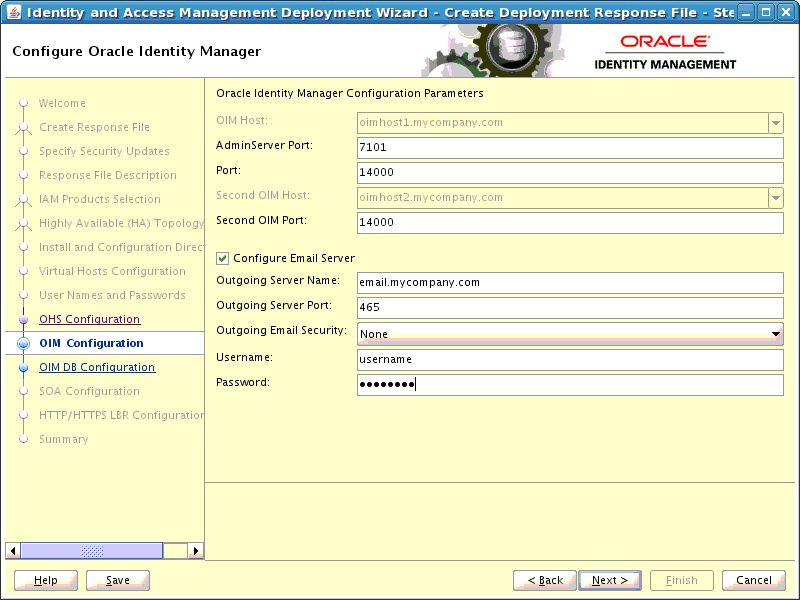
「次へ」をクリックします。
「Oracle Identity Managerデータベースの構成」画面を使用して、Oracle Identity Manager、SOAおよびOracle Platform Security Servicesのスキーマを含むデータベースに関する情報を入力します。
スキーマ接頭辞: OIMスキーマに使用する接頭辞を指定します。このスキーマの接頭辞はRCU実行時に指定したものと同じである必要があります。
このフィールドのデフォルト値はDEVです。この値は編集可能です。
スキーマ・ユーザー名: このフィールドではスキーマ・ユーザーの名前を指定します。
このフィールドの値は「スキーマの接頭辞」の値に依存します。このフィールドでは「スキーマの接頭辞」の値を取得して、それにOIM接尾辞を追加します。たとえば、DEV_OIMのようにします。
サービス名: データベース・サービスのサービス名(たとえば、oimdb.mycompany.com)を指定します。
スキーマ・パスワード: Oracle Identity and Access Management RCUを使用してOracle Identity ManagerスキーマおよびSOAスキーマを作成する際に使用したパスワードを指定します。
単一インスタンス・データベース: 単一のOracle Databaseを使用している場合に選択します。
ホスト名: Oracle Databaseのホスト名を指定します。
リスナー・ポート: データベースのリスナー・ポートを指定します。
RACデータベース:Oracle RACデータベースを使用している場合に選択します。
SCANアドレス: グリッド・インフラストラクチャのSCANアドレスを入力します(IAMDBSCAN.mycompany.comなど)。
SCANポート: グリッド・インフラストラクチャ・リスナーにより使用されるポートを入力します(1521など)。
ONS SCANアドレス: デフォルトのSCANアドレスになります。
ONSポート: 次の例のように、Oracle DatabaseサーバーでRACのsrvctlコマンドを使用してONSポートを決定します。
srvctl config nodeapps -s ONS exists: Local port 6100, remote port 6200, EM port 2016
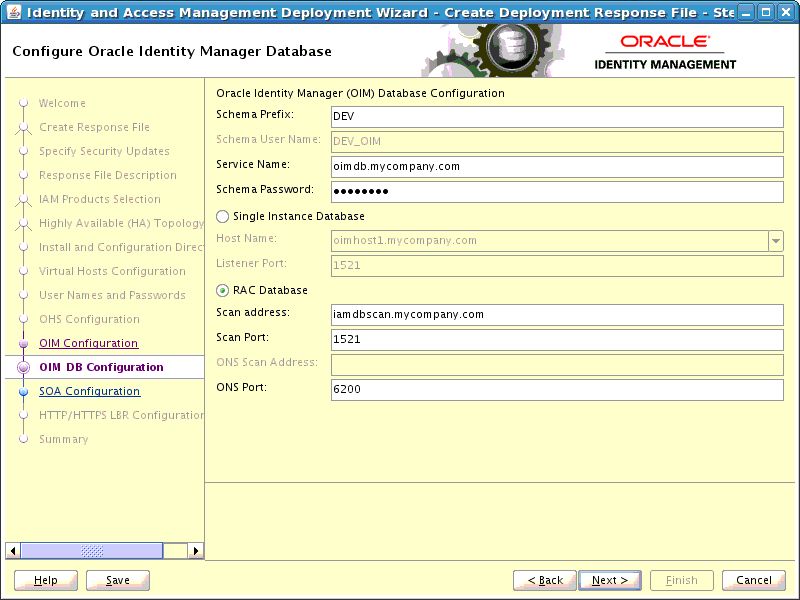
「次へ」をクリックします。
「SOAの構成」画面を使用して、SOA管理対象サーバーにより使用されるポートを入力します。
SOAホスト: このフィールドは情報提供のみに使用されます
ポート: SOA管理対象サーバーにより使用されるポート番号を指定します(8001など)。
2番目のSOAポート: SOA管理サーバーの2番目のインスタンスにより使用されるポート番号を指定します(8001など)
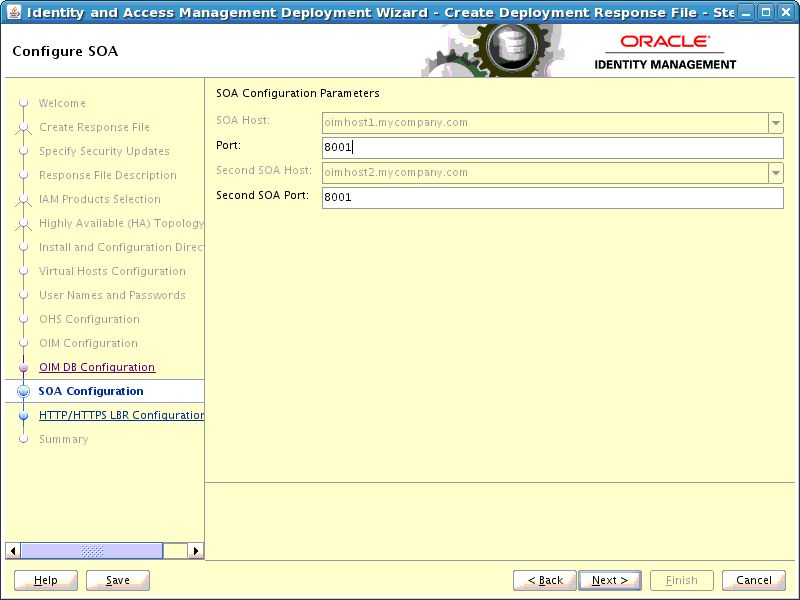
「次へ」をクリックします。
HTTP/HTTPSロード・バランサ画面で仮想ホストのロード・バランサに関する詳細を入力します。
HTTP/HTTPSロード・バランサの詳細の下に、各エンドポイントの仮想ホスト名とポートを入力します。
IAMガバナンス・ドメイン管理: IAMガバナンス・ドメイン管理機能へのアクセスに使用するロード・バランサのエンドポイント(igdadmin.mycompany.com、ポート80、非SSLなど)
内部コールバック: これは内部コール・バック仮想ホストとポートです(idminternal.mycompany.com、ポート80など)
SSO: これはメイン・アプリケーションのエントリ・ポイントです(sso.mycompany.comポート443など)

「次へ」をクリックします。
「サマリー」画面を使用して選択の概要を表示し、レスポンス・ファイルの詳細を入力します。
プロビジョニング・レスポンス・ファイル名: 作成するレスポンス・ファイルの名前を指定します。デプロイメント・レスポンス・ファイルのデフォルトの名前はprovisioning.rspです。この値は変更できます。
プロビジョニング・サマリー: 作成するデプロイメント・サマリー・ファイルの名前を指定します。
ディレクトリ: このデプロイメント・レスポンス・ファイルを保存するディレクトリを指定します。
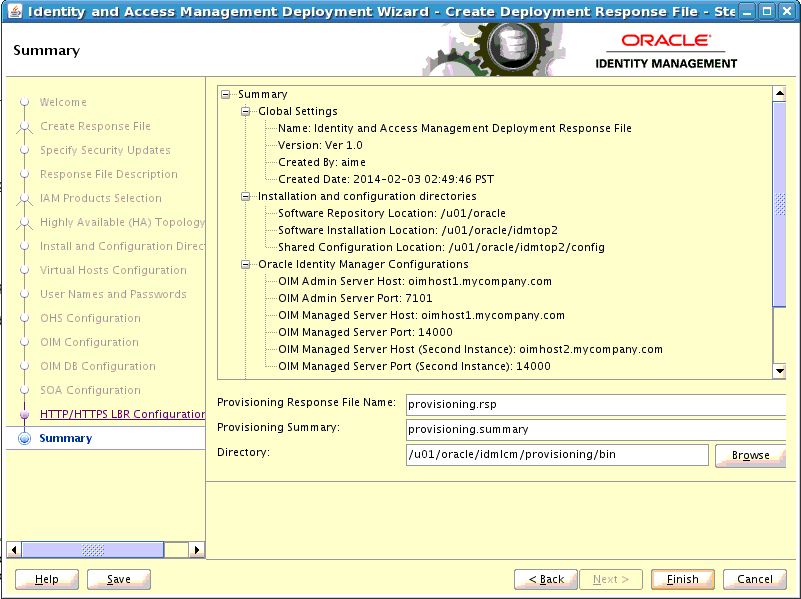
「終了」をクリックするとデプロイメント・レスポンス・ファイルが生成されます。
|
注意: Identity and Access Managementデプロイメント・ウィザードでは「サマリー」画面で指定したディレクトリにデプロイメント・レスポンス・ファイルが作成されます。また、レスポンスファイル名_data (provisioning_dataなど)という名前のフォルダが作成されます。このフォルダには暗号化と復号化の情報が入っているcwallet.ssoファイルが含まれています。デプロイメント・レスポンス・ファイルを別の場所に移動したりコピーする場合は、cwallet.ssoファイルが含まれているレスポンスファイル名_dataフォルダも同じ場所に移動またはコピーする必要があります。 |
この項では高可用性(HA)が構成されたOracle Access Managementのみをセットアップするために実行しなければならないタスクの概要を説明します。次のトピックが含まれます:
第4.2項「Identity and Access Managementデプロイメント・ウィザードの開始」の手順を実行してデプロイメント・ウィザードを開始します。手順を完了すると、「ようこそ」画面が表示されます。
「ようこそ」画面を使用して、ウィザードを使用するための前提条件など、ウィザードの詳細を確認します。
「ようこそ」画面には、ウィザードの簡潔な概要と、満たす必要があるいくつかの要件が表示されます。
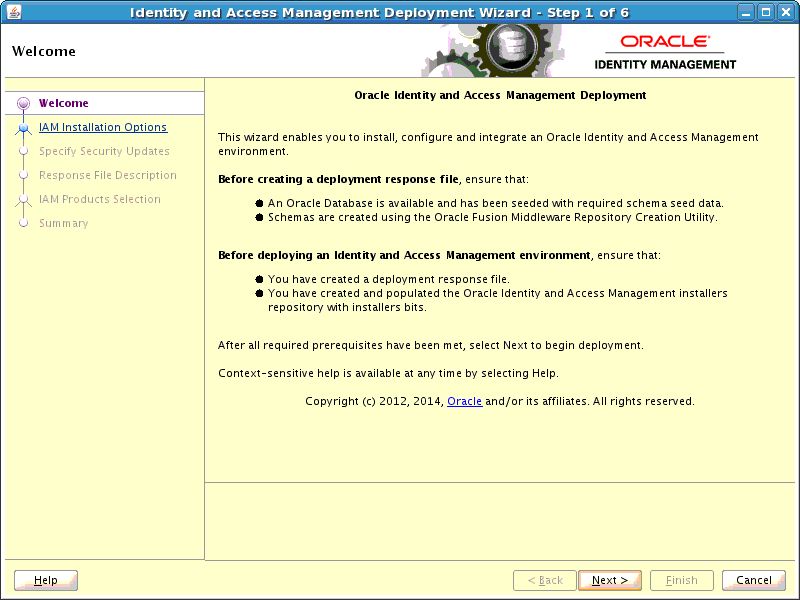
「次へ」をクリックして続行してください。
「インベントリ・ディレクトリの指定」画面が表示された場合は、第2.8項「Oracle Identity and Access Managementライフサイクル・ツールのインストール」の手順2に進みます。
「OK」をクリックして続行します。
レスポンス・ファイルを初めて作成する場合は、「新規Identity and Access Managementデプロイメント・レスポンス・ファイルの作成」を選択します。
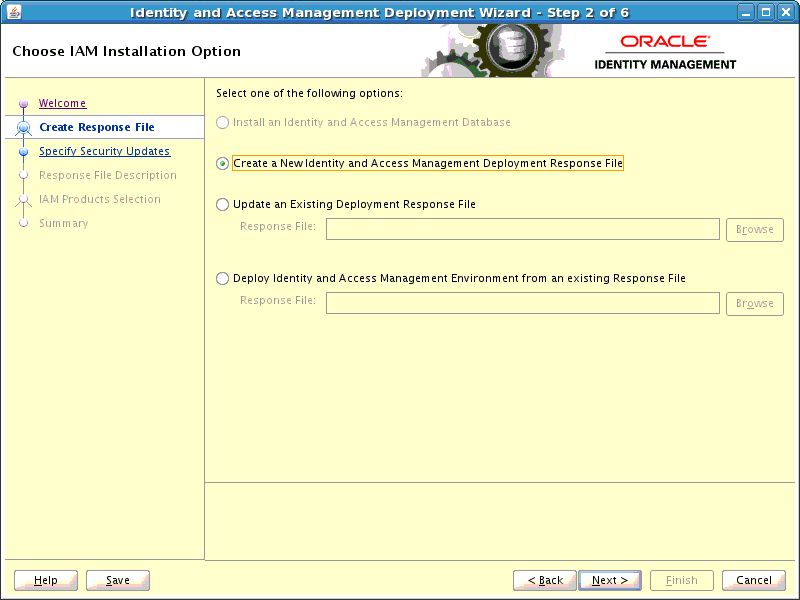
「次へ」をクリックして続行してください。
「セキュリティ・アップデートの指定」画面を使用して、My Oracle Supportからのセキュリティ関連アップデートおよびインストール関連情報の通知プリファレンスを設定します。この情報はオプションです。
電子メール: この方法でアップデートが送信されるようにするには、電子メール・アドレスを指定します。
セキュリティ・アップデートをMy Oracle Support経由で受け取ります。: My Oracle Supportアカウントに直接アップデートが送信されるようにするには、このオプションを選択します。このオプションを選択する場合、My Oracle Supportパスワードを入力する必要があります。
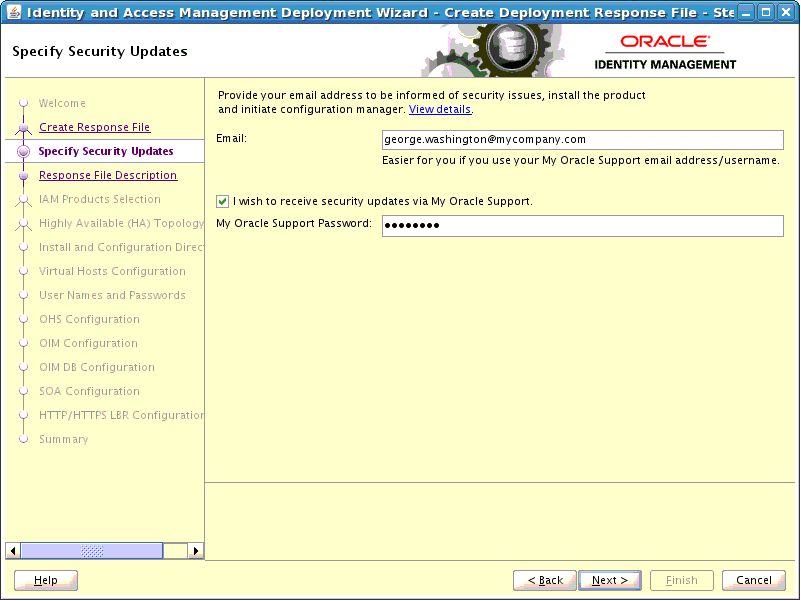
「次へ」をクリックして続行してください。
このレスポンス・ファイルを識別するための説明情報を指定します。この画面に入力された情報はメタデータ情報です。複数のレスポンス・ファイルが作成されている場合に、この情報を使用してレスポンス・ファイルを一意に識別できます。
レスポンス・ファイルのタイトル: Oracle Identity and Access Managementデプロイメント・ウィザードによりデフォルトのタイトル、Oracle Identity and Access Management Deployment Response Fileが指定されます。これは変更できます。
レスポンス・ファイルのバージョン: Oracle Identity and Access Managementデプロイメント・ウィザードによりデフォルト値が指定されますが、これは変更できます。これを使用して様々なファイル・バージョンを追跡できます。
作成者: デフォルトは、デプロイメント・ウィザードを起動したオペレーティング・システム・ユーザーです。レスポンス・ファイルが最初に作成される際に設定され、現在のレスポンス・ファイルに対する変更はできません。
作成日: デフォルトはレスポンス・ファイルが最初に作成された日付です。レスポンス・ファイルが最初に作成された際に設定され、現在のレスポンス・ファイルに対する変更はできません。
レスポンス・ファイルの説明: このレスポンス・ファイルの説明を指定します。これはオプションのフィールドです。
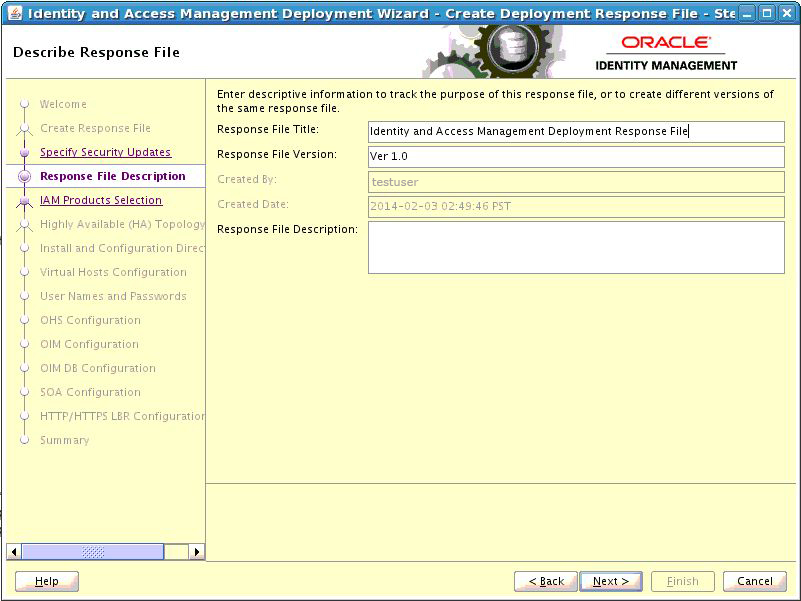
「次へ」をクリックして続行してください。
「IAM製品の選択」画面で、実行するデプロイメントのタイプを選択します。次のオプションを使用できます。
Oracle Identity Manager (OIM)のみ: このオプションを選択して、Oracle Identity ManagerおよびSOAをOracle HTTP Serverでインストールおよび構成します。
Oracle Access Manager (OAM)スイートのみ: このオプションを選択して、Oracle Access ManagementスイートをWebゲートおよびOracle HTTP Serverでインストールおよび構成します。
OIM-OAM統合およびOracle Unified Directory (OUD): このオプションを選択して、次の製品をインストールおよび構成します。
Oracle Identity Manager
Oracle SOA
Oracle Access Management
Oracle Unified Directory
Oracle HTTP Server
Webgate
|
注意: OIM-OAM IntegratedおよびOracle Unified Directory (OUD)オプションを使用してマルチホスト・トポロジをデプロイする場合は、このガイドを使用しないでください。このガイドは次のHAデプロイメントのみを対象にしています。
「OIM-OAM IntegratedおよびOracle Unified Directory (OUD)」オプションを使用してHAデプロイメントを実行する場合は、『Oracle Fusion Middleware Oracle Identity Managementエンタープライズ・デプロイメント・ガイド』を参照してください。 |
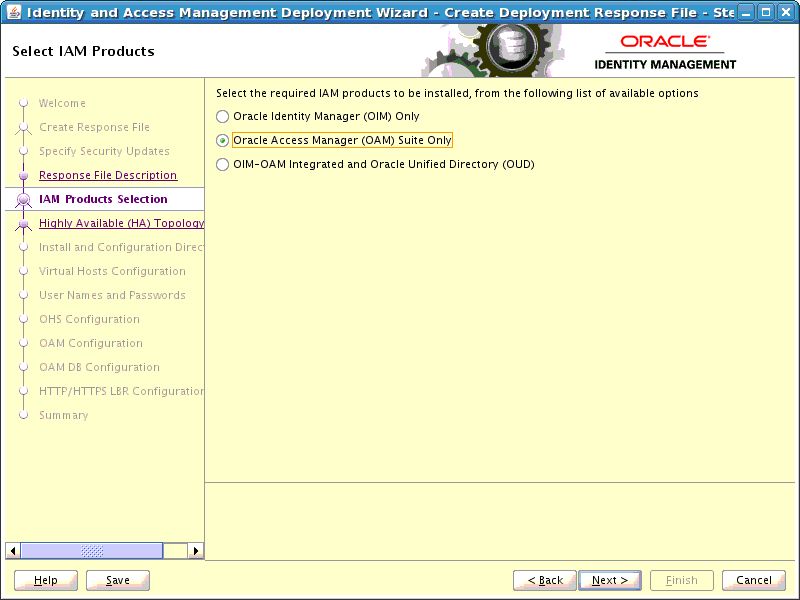
|
注意: デプロイするIAMコンポーネントを選択した後に、後続の画面で「戻る」ボタンをクリックして製品の選択を変更しないでください。前の画面で何か修正する必要がある場合はこのウィザードをキャンセルし、Oracle Identity and Access Managementデプロイメント・ウィザードを再開始する必要があります。 |
「次へ」をクリックして続行してください。
「トポロジの選択」画面では、構成オプションを選択してホストと製品に関する情報を指定します。
単一ノード: 単純な単一ホスト・トポロジをデプロイする場合、このオプションを選択します。
ホスト名: Identity and Access Managementをデプロイするホストを完全修飾されたホスト名として指定します。
高可用性(HA): このオプションではマルチホスト・トポロジをデプロイできます。HAデプロイメントを実行するにはこのオプションを選択します。
入力する情報は次のとおりです。
Access Management: Oracle Access Managementを実行するホストの完全修飾名を指定します。例: OAMHOST1.mycompany.com
Web層: Oracle HTTP ServerおよびWebGateを実行するホストの完全修飾名を指定します。例: WEBHOST1.mycompany.com
第2ノードの詳細を入力してくださいが選択されていることを確認してから、次の情報を入力します。
Access Management: Oracle Access Managementの2番目のインスタンスを実行するホストの完全修飾名を指定します。例: OAMHOST2.mycompany.com
Web層: Oracle HTTP ServerおよびWebGateの2番目のインスタンスを実行するホストの完全修飾名を指定します。例: WEBHOST2.mycompany.com
|
注意: トポロジ・オプションを選択した後に、後続の画面で「戻る」ボタンをクリックしてトポロジ・オプションを変更しないでください。前の画面で何か修正する必要がある場合はこのウィザードをキャンセルし、Oracle Identity and Access Managementデプロイメント・ウィザードを再開始する必要があります。 |
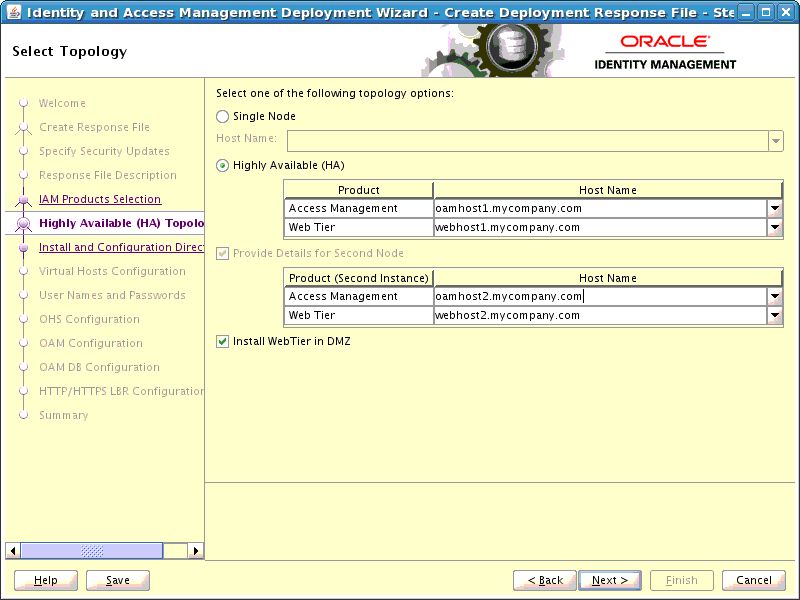
「次へ」をクリックして続行してください。
「インストールと構成の場所の選択」画面を使用して、インストール・アクションおよび構成アクションに必要な各種ディレクトリの場所を指定します。
ライフサイクル管理ストアの場所: /u01/lcm (LCM_HOME)など、ライフサイクル管理をサポートするためにデータを保管する場所です。
ログ・ファイルはLCM_HOMEのログ・ディレクトリ下にあります。LinuxではLCM_HOME/provisioning/logsにあります。
|
注意: Identity and Access Managementのデプロイメントの間、各ホストにLCM_HOMEディレクトリをマウントする必要があります。これを行っていた場合はWebホストにマウント済オプションを選択します。
ただし、プロビジョニング中にディレクトリをマウントできない場合、デプロイメントは実行できますが手動でいくつかの手順も実行する必要があります。詳細は、第5.3項「共通LCM_HOMEのないIdentity and Access Managementのデプロイ」を参照してください。 |
Webホストにマウント済: WebホストにLCM_HOMEディレクトリをマウントしてある場合は、「Webホストにマウント済」を選択します。
ソフトウェア・リポジトリの場所: /u01/lcm/Repositoryなど、デプロイメント・リポジトリの場所です。
ソフトウェア・インストールの場所: Middlewareホームを置く共有記憶域の場所です(/u01/oracleなど)。
このディレクトリ・パスが45文字以内であることを確認します。パス名がこれより長いとOracle Identity and Access Managementのデプロイ時にエラーになります。第8.2.1項「WebLogicパッチ適用時にヌル・エラーが発生する」を参照してください。
共有構成の場所: /u01/oracle/config (SHARED_CONFIG_DIR)など、共有構成の場所を指定します。
ローカル構成の場所の有効化: ローカル構成を有効にするにはこのオプションを選択します。
ローカル構成の場所: OAM管理対象サーバーおよびOHSインスタンスが保管されるローカル記憶域の場所です(/u02/private/oracle/configなど)。
|
注意: Identity and Access Managementプロセスでは、デプロイメントですべてのホストに同じデプロイメント・プロファイルを使用することが必要です。したがって、この画面で入力する場所はすべてのホストで一貫している必要があります。 |
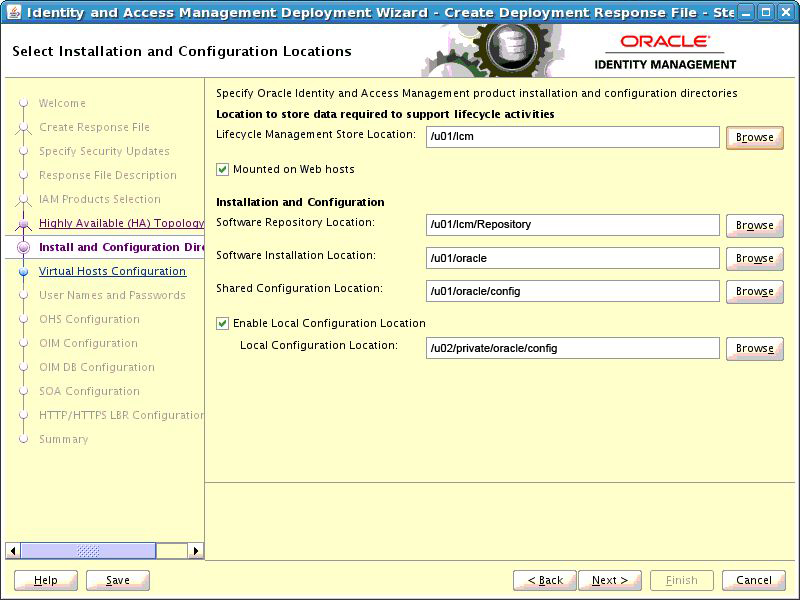
「次へ」をクリックして続行してください。
仮想ホストを構成する場合は「仮想ホストの構成」チェックボックスを選択し、画面にリストされるサーバーの仮想ホスト名を入力します。
Oracle Access Manager (OAM)スイート専用トポロジの場合は、管理サーバーの仮想ホスト名を入力できます。この仮想ホスト名はDNSまたは/etc/hostsファイルにより解決される必要があります。
たとえば次のように、トポロジの各サーバーに対して仮想ホスト名を入力します。
Accessドメイン管理サーバー: IADADMINVHN.mycompany.com
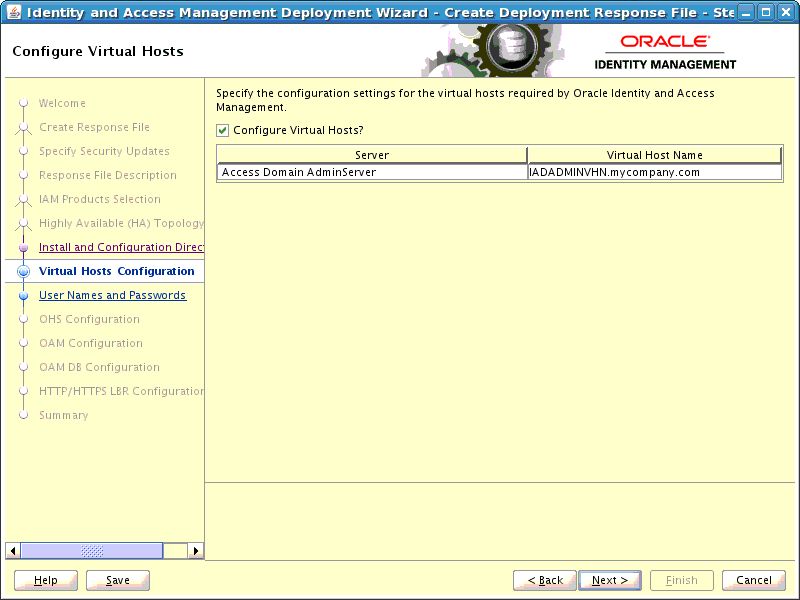
「次へ」をクリックします。
ユーザー名とパスワードの設定画面には、デプロイメント・プロセス中に作成されるユーザーが表示されます。リストされているすべてのユーザー・アカウントに共通のパスワードを設定することも、各アカウントの必要に応じて個別のパスワードを設定することもできます。また、必要に応じて、作成されるデフォルトのユーザー名の一部を変更することもできます。
共通のIAMパスワードを入力する: 共通のIAMパスワードを入力します。これは、個々のアカウント・ベースですべてのアカウントがオーバーライドされないかぎり使用される、デフォルトのパスワードです。
共通IAMパスワードの確認: パスワードを再入力します。
デフォルトのユーザー名とパスワードをオーバーライドする場合は、ユーザー・アカウントのユーザー名とパスワードを変更するオプションを選択します。変更するアカウントの隣の「編集」を選択し、ユーザー名とパスワードをオーバーライドします。
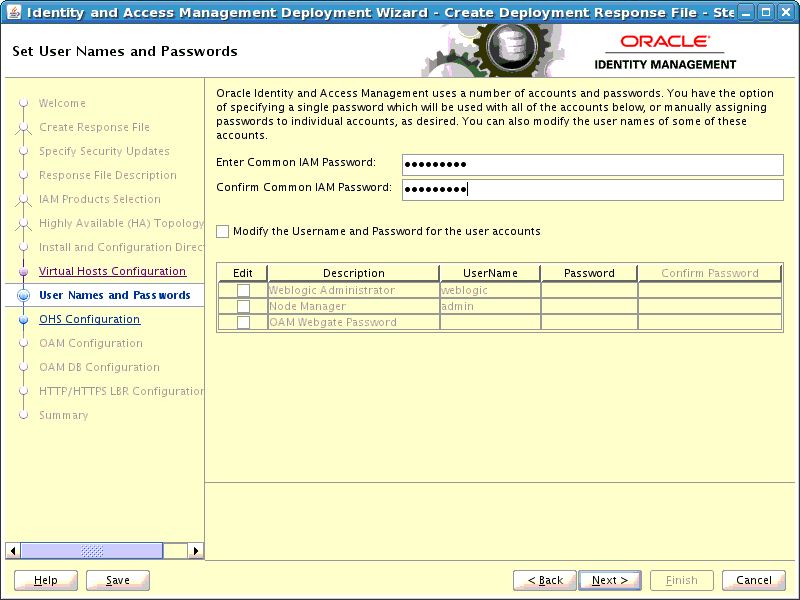
「次へ」をクリックして続行してください。
「Oracle HTTP Serverの構成」画面を使用して、Oracle HTTP Server (OHS)に使用されるインストール・ポートを変更します。
Oracle HTTP Server構成パラメータ
ホスト: このフィールドは情報提供のみに使用されます。値は「トポロジの選択」画面に入力されたホストにより決定されます。
HTTPポート: Oracle HTTP Serverに使用される非SSLポート番号を指定します。
SSLポート: Oracle HTTP Serverに使用されるSSLポート番号を指定します。
インスタンス名: このフィールドは情報提供のみに使用されます。Oracle HTTP Serverのインスタンス名が表示されます。
2番目のOHSホスト: このフィールドは情報提供のみに使用されます。値は「トポロジの選択」画面に入力されたホストにより決定されます。
2番目のOHSポート: Oracle HTTP Serverの2番目のインスタンスに使用される非SSLポート番号を指定します。
2番目のOHS SSLポート: Oracle HTTP Serverの2番目のインスタンスに使用されるSSLポート番号を指定します。
2番目のインスタンス名: このフィールドは情報提供のみに使用されます。Oracle HTTP Serverの2番目のインスタンス名が表示されます。
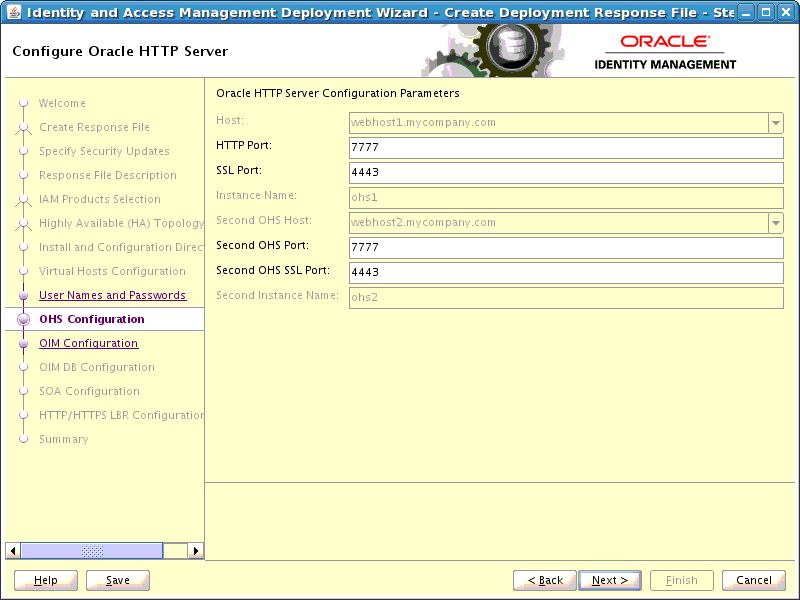
「次へ」をクリックして続行してください。
「Oracle Access Managerの構成」画面を使用して、Oracle Access Managementスイートのインストール・オプションを選択します。
OAMホスト: このフィールドは情報提供のみに使用されます。値は「トポロジの選択」に入力されたホストにより決定されます。
管理サーバー・ポート: IAMAccessDomain管理サーバーが使用するポート(7001など)。
OAMポート: OAM管理対象サーバーの最初のインスタンスにより使用されるポート番号を指定します(14100など)。
2番目のOAMホスト: このフィールドは情報提供のみに使用されます。値は「トポロジの選択」に入力されたホストにより決定されます。
2番目のOAMポート: OAM管理対象サーバーの2番目のインスタンスにより使用されるポート番号を指定します(14100など)。
OAM転送モード: このフィールドは情報提供にのみ使用されます。
Cookieドメイン: Cookieドメインを指定します。例: mycompany.com
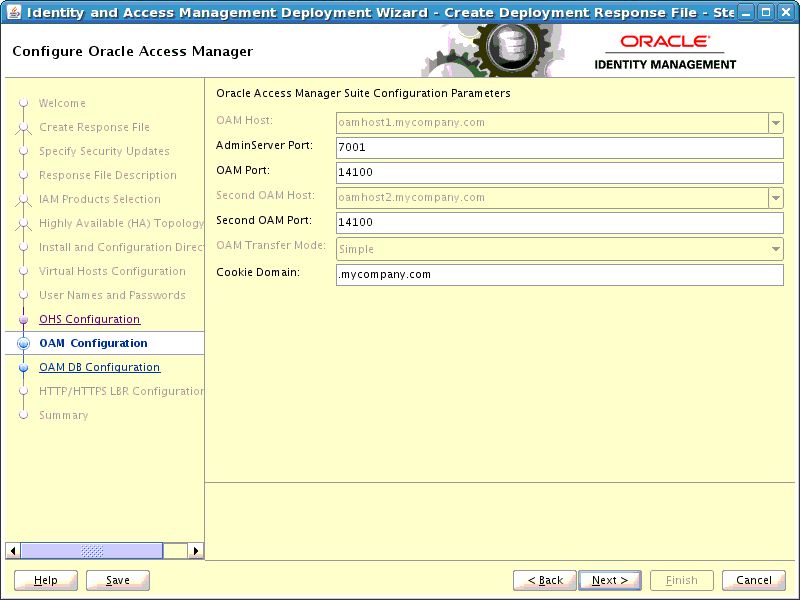
「次へ」をクリックします。
「Oracle Access Managerデータベースの構成」画面を使用して、Oracle Access Managerのスキーマを含むデータベースに関する情報を入力します。
スキーマ接頭辞: OAMスキーマに使用する接頭辞を指定します。このスキーマの接頭辞はRCU実行時に指定したものと同じである必要があります。
このフィールドのデフォルト値はDEVです。この値は編集可能です。
スキーマ・ユーザー名: このフィールドではスキーマ・ユーザーの名前を指定します。
このフィールドの値は「スキーマの接頭辞」の値に依存します。このフィールドでは「スキーマの接頭辞」の値を取得して、それにOAM接尾辞を追加します。たとえば、DEV_OAMのようにします。
サービス名: データベース・サービスのサービス名(oamdb.mycompany.comなど)を指定します。
スキーマ・パスワード: Oracle Identity and Access Management RCUを使用してOracle Access Managerスキーマを作成する際に使用したパスワードを指定します。
単一のDB: 単一のOracle Databaseを使用している場合に選択します。
ホストVIP名: Oracle Databaseのホスト名を指定します。
リスナー・ポート: データベースのリスナー・ポートを指定します。
RAC DB:Oracle RACデータベースを使用している場合に選択します。
SCANアドレス: グリッド・インフラストラクチャのSCANアドレスを入力します(IAMDBSCAN.mycompany.comなど)。
SCANポート: グリッド・インフラストラクチャ・リスナーにより使用されるポートを入力します(1521など)。
ONS SCANアドレス: デフォルトのSCANアドレスになります。
ONSポート: 次の例のように、Oracle DatabaseサーバーでRACのsrvctlコマンドを使用してONSポートを決定します。
srvctl config nodeapps -s ONS exists: Local port 6100, remote port 6200, EM port 2016
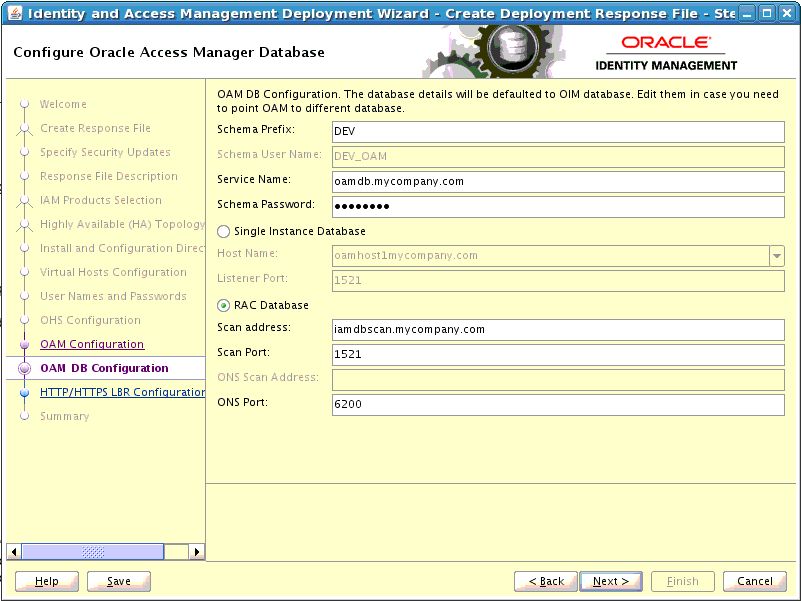
「次へ」をクリックして続行してください。
HTTP/HTTPSロード・バランサ画面で仮想ホストのロード・バランサに関する詳細を入力します。
HTTP/HTTPSロード・バランサの詳細の下に、各エンドポイントの仮想ホスト名とポートを入力します。
Accessドメイン管理サーバー: IAMAccessDomain管理機能へのアクセスに使用するロード・バランサのエンド・ポイント(iadadmin.mycompany.com、ポート80、非SSLなど)。
SSO: これはメイン・アプリケーションのエントリ・ポイントです(sso.mycompany.com、ポート443など)
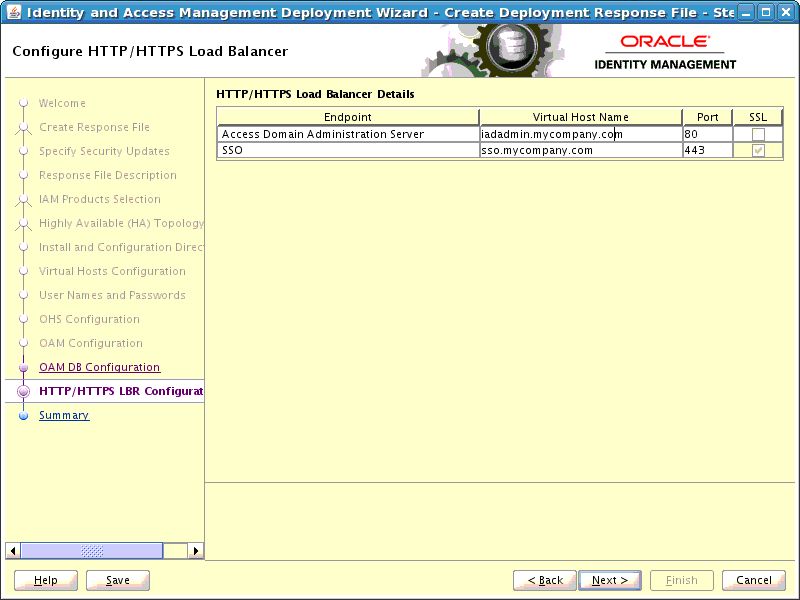
「次へ」をクリックします。
「サマリー」画面を使用して選択の概要を表示し、レスポンス・ファイルの詳細を入力します。
プロビジョニング・レスポンス・ファイル名: 作成するレスポンス・ファイルの名前を指定します。デプロイメント・レスポンス・ファイルのデフォルトの名前はprovisioning.rspです。この値は変更できます。
プロビジョニング・サマリー: 作成するデプロイメント・サマリー・ファイルの名前を指定します。
ディレクトリ: このデプロイメント・レスポンス・ファイルを保存するディレクトリを指定します。
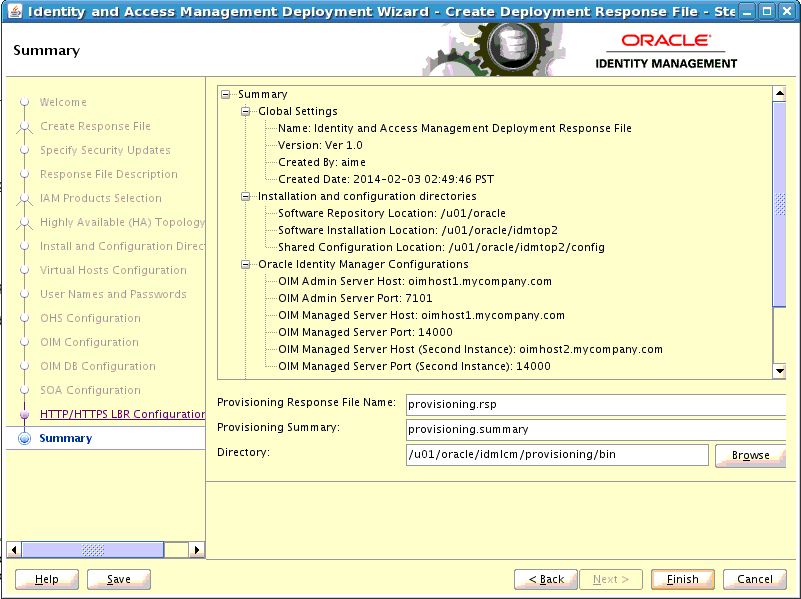
「終了」をクリックして、ウィザードを終了します。
|
注意: Identity and Access Managementデプロイメント・ウィザードでは「サマリー」画面で指定したディレクトリにデプロイメント・レスポンス・ファイルが作成されます。また、レスポンスファイル名_data (provisioning_dataなど)という名前のフォルダが作成されます。このフォルダには暗号化と復号化の情報が入っているcwallet.ssoファイルが含まれています。デプロイメント・レスポンス・ファイルを別の場所に移動したりコピーする場合は、cwallet.ssoファイルが含まれているレスポンスファイル名_dataフォルダも同じ場所に移動またはコピーする必要があります。 |
このタスクはWeb層をDMZにインストールした場合にのみ実行します。
この章で説明するプロセスにより、「サマリー」画面で指定したディレクトリにデプロイメント・レスポンス・ファイルが作成されます。デプロイメント・レスポンス・ファイル(provisioning.rspなど)が作成されると、responsefilename_dataという名前の別のフォルダが作成されます。例: provisioning_dataこのフォルダには暗号化と復号化の情報を持つcwallet.ssoが含まれています。
cwallet.ssoが含まれているデプロイメント・レスポンス・ファイルおよびフォルダは、トポロジの各ホストで使用できる必要があります。トポロジのすべてのホストで共有されるデプロイメント・ディレクトリがある場合、必要なファイルは自動的に利用できます。ただし、デプロイメント・ディレクトリが共有ではない場合、デプロイメント・レスポンス・ファイル(provisioning.rsp)およびcwallet.ssoが含まれるフォルダ(provisioning_data)をDMZホスト、WEBHOST1およびWEBHOST2に手動でコピーする必要があります。
|
注意: デプロイメント・レスポンス・ファイルおよびcwallet.ssoが含まれているフォルダがDMZホストにコピーされない場合、デプロイメント・プロセスがPreverifyフェーズで失敗する可能性があります。 |